Включите на iPad режим супер-тусклости и слабого освещения.

Фото: Чарли Соррель / Cult of Mac
Снизили ли яркость экрана вашего iPad (или iPhone) до минимума? Все еще слишком много света для вас? Читаете в постели рядом с кем-то, чьи веки, кажется, усиливают свет так же, как увеличительное стекло превращает солнце в луч смерти для муравьев?
Тогда этот совет для вас. Простым тройным нажатием на верхнюю кнопку или кнопку «Домой» на iPad вы можете уменьшить яркость экрана намного больше обычного.
Хотя ваш ноющий и чрезмерно чувствительный партнер по постели, скорее всего, просто вместо этого начнет жаловаться на шум этих нажатий кнопок.
Увеличить?
Этот трюк основан на разделе «Масштаб» в настройках специальных возможностей iOS. Масштабирование - это то, что вы думаете, это способ увеличить экран и сделать все достаточно большим, чтобы его можно было прочитать, если у вас проблемы с глазами и т. Д. Но Zoom также позволяет применять фильтры к увеличенному экрану. К ним относятся фильтр оттенков серого, инвертированные цвета и, как вы уже догадались, фильтр слабого освещения. Давай настроим.
Как активировать настройку сверхтемного экрана iOS

Фото: Cult of Mac
Направляйтесь к Настройки> Общие> Специальные возможности> Масштаб, и настройте его, как показано на скриншоте выше. Самая важная настройка - установить Масштабный фильтр к Приглушенный свет. И, если вы не планируете использовать фактическое масштабирование, вам следует отключить или минимизировать другие настройки. В противном случае легко случайно оказаться в увеличенном масштабе прямо в углу экрана, и, казалось бы, от него нет выхода.
Совет: есть является путь побега. Просто дважды коснитесь экрана тремя пальцами для включения и выключения фактического масштабирования. Это может помочь вам, если вы застряли.
Далее отправляйтесь в Настройки> Общие> Специальные возможности> Ярлык специальных возможностей, а затем коснитесь «Масштаб», чтобы проверить это.
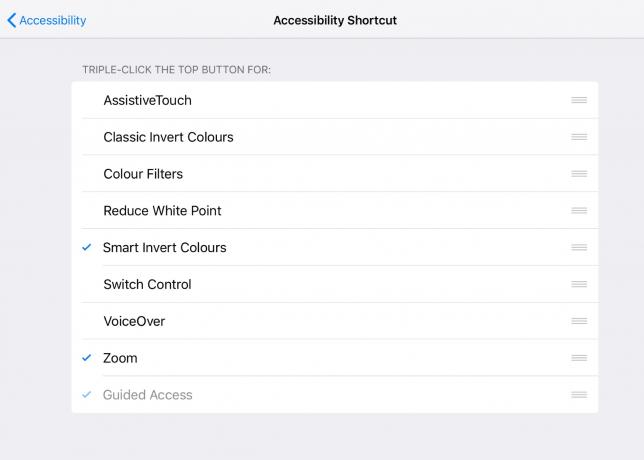
Фото: Cult of Mac
Ярлык специальных возможностей - это то, что происходит, когда вы трижды нажимаете кнопку главного экрана (или верхнюю кнопку на новых устройствах, на которых нет кнопки главного экрана). Если в этом списке отмечен один элемент, он активируется. Если у вас отмечены несколько элементов, вы получите меню, в котором вы сможете выбрать, какой элемент специальных возможностей вы хотите активировать.
Чтобы выключить его, нажмите еще раз тройным нажатием.
Фильтр сверхнизкого освещения
Как вы увидите, фильтр масштабирования при слабом освещении действительно затемняет экран. много. Если вы сделаете это при дневном свете, возможно, вы больше не сможете видеть дисплей. В темноте, однако, это может быть просто билетом, чтобы остановить жалобы вашего соседа по постели, страдающего фотонной фобией.



